Instalację ręczną należy przeprowadzać, jeśli chce się osobno zainstalować serwer licencyjny, zmodyfikować plik licencji, skonfigurować serwer licencyjny i uruchomić oprogramowanie serwera. W ramach ręcznej instalacji serwera licencyjnego Tekla Structures instalowane są również dwa następujące pliki: installanchorservice.exe i uninstallanchorservice.exe. Są one niezbędne do ręcznego instalowania i odinstalowywania usługi licencyjnej FlexNet.
Ręczne zainstalowanie serwera licencyjnego jest konieczne, jeśli np. domyślny port TCP/IP o numerze 27007 jest już używany przez inne usługi lub aplikacje i niezbędne jest wskazanie innego portu w pliku licencji tekla.lic.
Przed rozpoczęciem instalowania serwera licencyjnego należy zatrzymać usługi licencyjne FlexNet.
Aby ręcznie zainstalować serwer licencyjny:
- Pobierz pakiet instalacyjny serwera licencyjnego z najnowszymi aktualizacjami ze strony pobierania Tekla Downloads.
- Wybierz język instalacji.
- Dla typu instalacji serwera licencyjnego wybierz opcję Ręcznie i dokończ instalację.
- Przejdź do menu Start lub do ekranu startowego (zależnie od wersji systemu Windows) i otwórz Wiersz polecenia jako administrator.
- W wierszu poleceń wprowadź następujące polecenia:
- cd /d %SYSTEMDRIVE%\TeklaStructures\License\Server
- installanchorservice.exe
Serwer licencyjny zostanie zainstalowany.
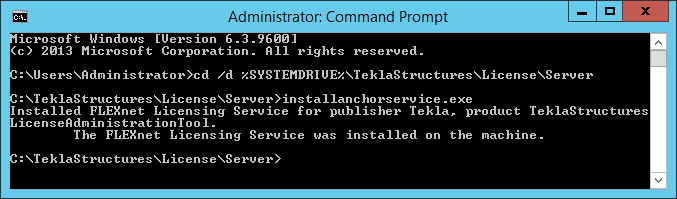
- Zmodyfikuj plik licencji, aby zawierał nazwę hosta lub adres IP serwera oraz prawidłowy port TCP/IP:
- Otwórz na komputerze-serwerze folder ..\TeklaStructures\License\Server.
- Otwórz plik tekla.lic (plik licencji) za pomocą edytora tekstu.
- Zastąp słowo localhost w wierszu SERVER localhost ANY nazwą hosta (nazwą komputera) lub adresem IP serwera licencyjnego.
- Wprowadź numer portu TCP/IP po tekście SERVER nazwa_hosta_serwera ANY.
- Zapisz zmiany i zakończ działanie edytora tekstu.
- Przejdź do przez menu Start lub ekran startowy w zależności od używanej wersji systemu operacyjnego Windows.
- Na zakładce Service/License File kliknij Configuration using Services.
- Skonfiguruj usługę licencyjną na zakładce Config Services :
- W polu Service Name wprowadź następującą nazwę usługi: Tekla Structures Licensing Service.
- Kliknij przycisk Browse , aby zlokalizować pliki lmgrd.exe (menedżer serwera licencji), tekla.lic i tekla_debug.log.
Domyślnie pliki lmgrd.exe , tekla.lic i tekla_debug.log znajdują się w folderze C:\TeklaStructures\License\Server.
Pamiętaj, że jeśli ustawisz Path to the debug log file poza folderem "C:\ProgramData\..." , zostanie wyświetlony komunikat o błędzie: „Windows preferred path <SystemDrive>\ProgramData to store service data is not set”. Ten komunikat o błędzie można zignorować.
- Zaznacz pole wyboru Use Services , aby uruchamiać usługę licencyjną jako usługę systemu Windows.
- Zaznacz pole wyboru Start Server at Power Up , aby usługa licencyjna uruchamiała się automatycznie po uruchomieniu systemu Windows.
- Zaznacz pole wyboru Trusted Storage in Use. Powinno ono być zawsze zaznaczone w przypadku usługi Tekla Structures Licensing Service.
- Kliknij Save Service , aby zapisać ustawienia.

- Przejdź do zakładki Start/Stop/Reread i kliknij Start Server , aby uruchomić serwer licencyjny.

- Przejdź do zakładki Server Status i kliknij Perform Status Enquiry.
Na liście stanów w wierszu License server status podane są: port TCP/IP i nazwa hosta serwera licencyjnego.
Można teraz aktywować licencje i nawiązać połączenie między programem Tekla Structures a serwerem licencyjnym.
Można zmienić język interfejsu użytkownika narzędzia Tekla Structures License Administration Tool , uruchamiając je i klikając Język.